Cum se trimite o îmbinare de corespondență Gmail în 2024? (din interiorul Gmail și dintr-o foaie de calcul)
Publicat: 2024-03-05Dacă sunteți aici, sunt șanse să doriți să faceți o îmbinare a corespondenței în Gmail.
Gmail are acum o funcție de îmbinare prin corespondență încorporată pe care vă explic cum să o utilizați în acest ghid. Dar înainte de a intra în el, este important să fim conștienți de limitările sale.
Noua funcție de îmbinare a corespondenței din Gmail este disponibilă numai pentru cei cu planuri Google Workspace plătite , inclusiv:
- Spațiu de lucru individual
- Standard de afaceri
- Business Plus
- Enterprise Starter
- Standard de întreprindere
- Enterprise Plus
- Standard de educație
- Educație Plus
Și îmbinarea de corespondență încorporată a Gmail nu are, de asemenea, următoarele caracteristici:
- Abilitatea de a urmări deschiderile, clicurile și răspunsurile, astfel încât să puteți urmări performanța.
- Capacitatea de a stabili o secvență de e-mail de urmărire dacă nu se răspunde.
- Abilitatea de a vă personaliza e-mailul dincolo de nume și e-mail.
- Până la 1.500 de e-mailuri pe zi.
Dacă aceasta este o problemă pentru dvs., nu vă faceți griji - vă va plăcea a doua metodă din acest ghid.
Să trecem acum la aceste două metode.
Metoda 1: Trimiteți o îmbinare de corespondență Gmail din interiorul Gmail
Iată cum să faci o îmbinare a corespondenței în Gmail
- Deschideți Gmail pe computer.
- Faceți clic pe Compune pentru a începe un nou e-mail.
- Din fila Destinatari, faceți clic pe pictograma de lângă Bcc Ccc și bifați Îmbinare corespondență pentru a activa Combinarea corespondenței în Gmail.
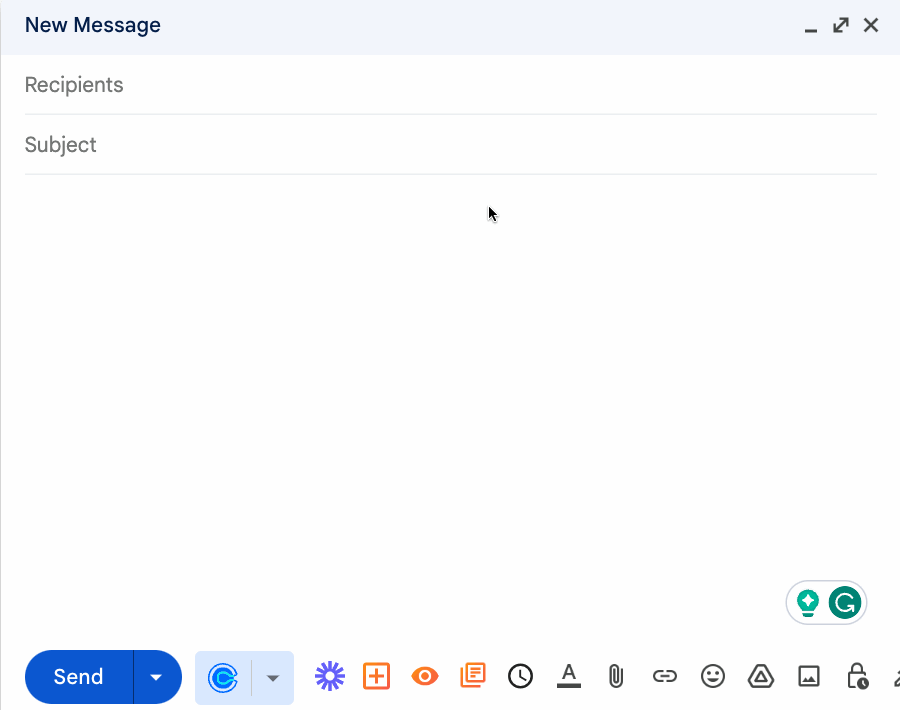
4. Adăugați-vă destinatarii unul câte unul sau prin Foi de calcul Google
Există două moduri de a adăuga destinatari la îmbinarea corespondenței Gmail:
- Adăugați-vă destinatarii unul câte unul în câmpul Către .
- Sau Adăugarea dintr-o foaie de calcul.
Adăugarea destinatarilor unul câte unul este destul de simplă, dar pentru a trimite o îmbinare de corespondență Gmail dintr-o foaie de calcul, trebuie să formatați foaia de calcul Google cu următoarele coloane; prenume, nume de familie e-mail.
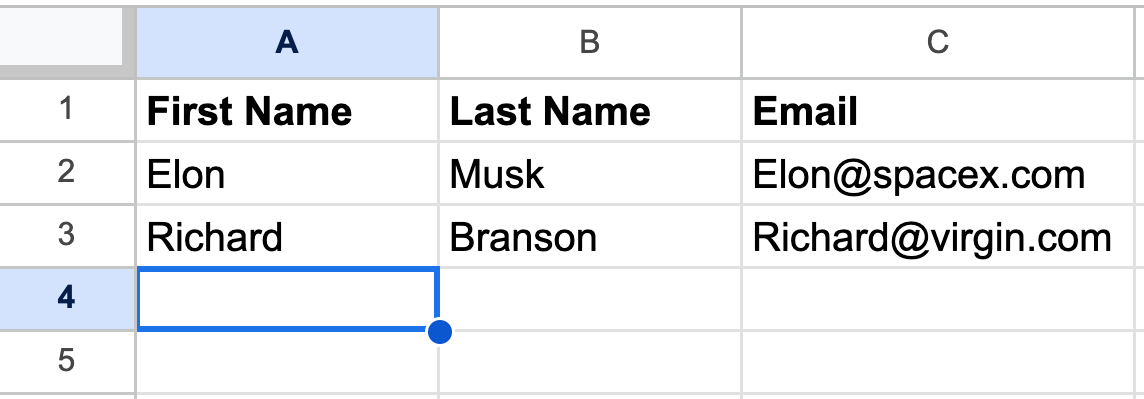
Când adăugați destinatari în Gmail. Faceți clic pe câmpul Către: – selectați foile de calcul Google recente din fereastra pop-up de import – și selectați câmpurile pentru nume, prenume și e-mail.

5. Compuneți e-mailul de îmbinare a corespondenței Gmail
Acum destinatarii sunt gata de plecare, este timpul să vă creați șablonul de e-mail pentru trimitere.
Când scrieți e-mailul, utilizați câmpurile @firstname, @lastname, @fullname și @email pentru a personaliza e-mailul pentru fiecare dintre destinatarii dvs.
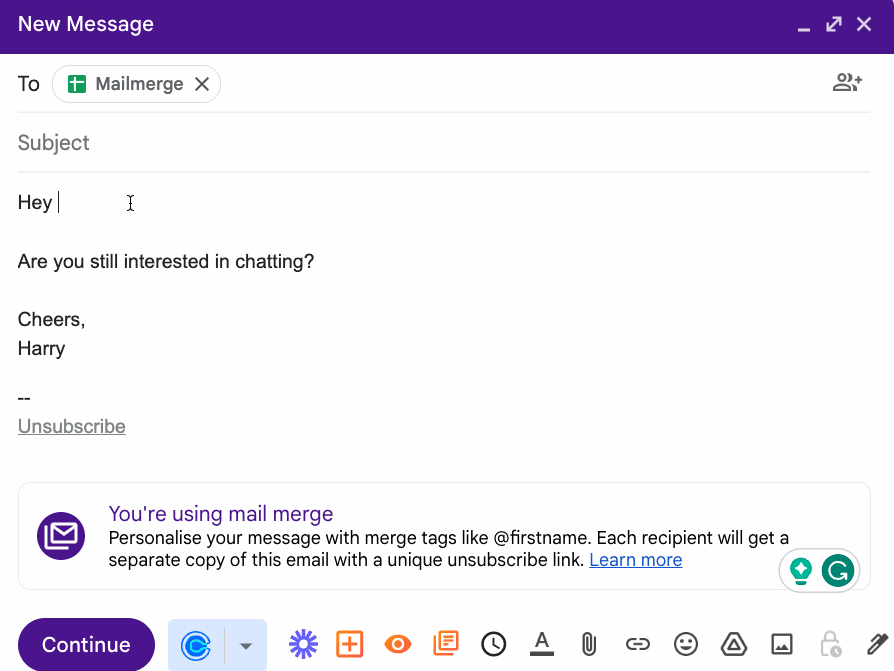
Metoda 2: Ocoliți limitările Gmail cu soluția de top Gmail Mailmerge
Dacă citiți acest lucru, sunt șanse să doriți o modalitate gratuită de a face o îmbinare prin corespondență sau să doriți să faceți un Gmail Mailmerge cu posibilitatea de a urmări rezultatele în timp real și de a urmări automat pentru a obține mai multe răspunsuri.
În această metodă, vom folosi extensia Gmail a Mailmeteor recomandată de Google însuși (folosită de 5 milioane de oameni la nivel global) pentru a trimite gratuit 50 de e-mailuri simultan.
Mailmeteor vă permite să:
- Personalizați-vă e-mailurile cu un număr nelimitat de câmpuri.
- Maximizați capacitatea de livrare și răspunsurile cu funcții de trimitere prin picurare și programare .
- Creați secvențe de urmărire automată trimise în numele dvs.
- Programați îmbinări de corespondență din Foi de calcul Google sau tabloul de bord dedicat Mailmeteor.
- Trimiteți 2000 de e-mailuri pe zi.
Să trecem la modul în care funcționează.
Cum să trimiteți o campanie de îmbinare prin corespondență Gmail din Foi de calcul Google
1. Instalați Mailmeteor din Google Workspace Marketplace
Maimeteor funcționează printr-o extensie pentru Gmail, pentru a obține această extensie, pur și simplu mergeți la Google Marketplace și faceți clic pe Instalare .
2. Creați foaia dvs. Google
După ce ați instalat Mailmeteor pentru Gmail, continuați și creați o nouă foaie de calcul Google Sheets. Aici vei crea lista de destinatari.
Dacă aveți o listă de destinatari gata de plecare, o puteți încărca făcând clic pe Fișier → Import.
Când creați foaia de calcul Google Sheets, este important să formatați antetele cu câmpuri precum prenume, prenume, e-mail, companie, postscript și așa mai departe.
Aceste coloane le vom folosi pentru a personaliza e-mailul de îmbinare a corespondenței în pașii următori.
Iată cum ar trebui să arate:
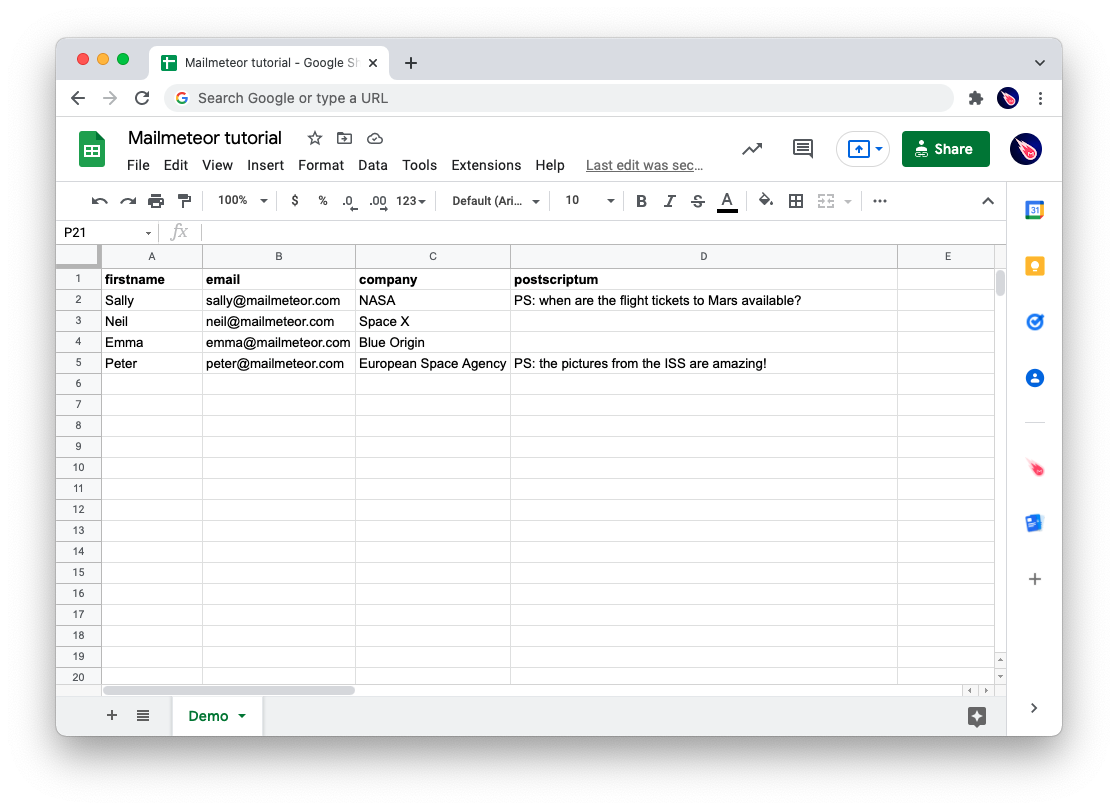
Aveți nevoie de ajutor pentru a începe îmbinarea corespondenței? Obțineți acest șablon demo gratuit pentru Foi de calcul Google și completați-l cu propriile date.
3. Deschideți Mailmeteor din interiorul Foi de calcul Google
Vă amintiți mai devreme când am instalat Mailmeteor? Acum putem folosi Mailmeteor pentru Gmail pentru a trimite o îmbinare a corespondenței fără a părăsi Foile de calcul Google.
Faceți clic pe Extensii sus în meniu și selectați Mailmeteor → Deschide Mailmeteor.
Va apărea o fereastră pop-up în care putem crea îmbinarea de corespondență Gmail personalizată.
Aici puteți:
- Personalizați-vă numele expeditorului.
- Creați șabloane de e-mail personalizate pe care să le utilizați din nou și din nou.
- Deschiderile de urmărire, clicurile și răspunsurile.
- Programați trimiterea și adăugați urmăriri automate dacă nu răspundeți.
- Drip trimite e-mailuri în fiecare minut între anumite ore pentru a arăta ca un om (bun pentru a nu merge la spam)
- Trimiteți de la o adresă alias.
- Și multe altele.
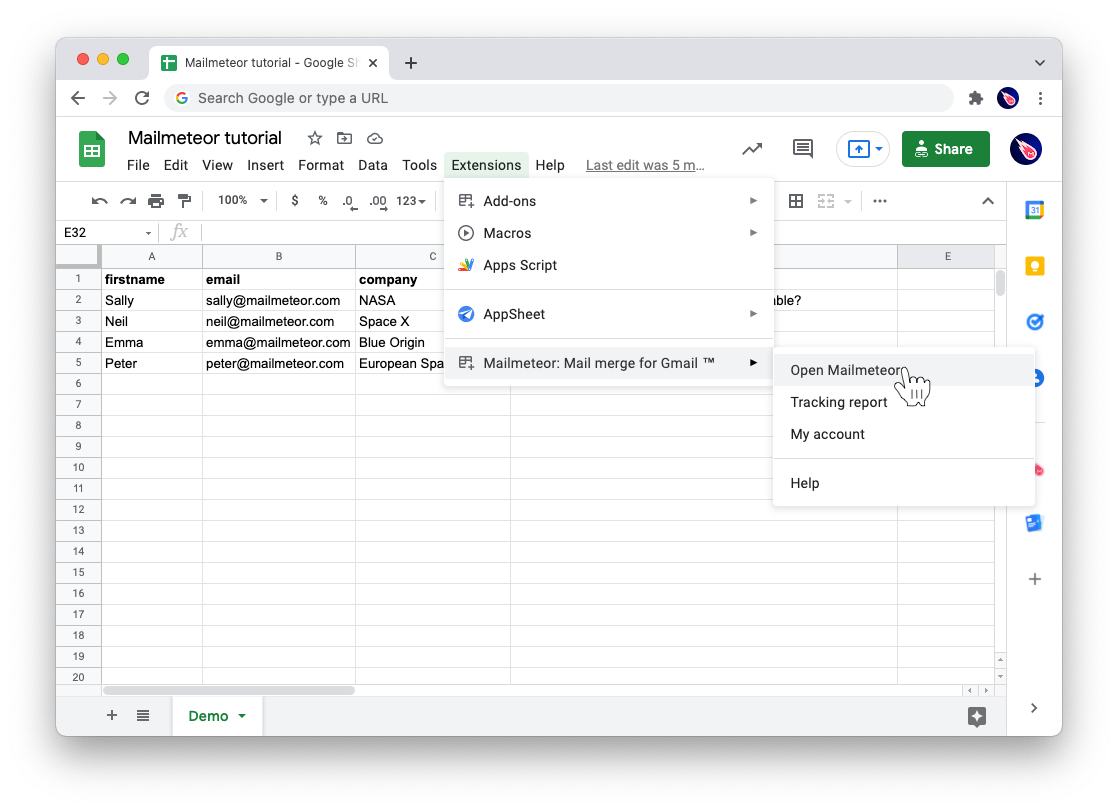

4. Creați șablonul de e-mail
Dacă faceți clic pe Creați un șablon nou , veți fi întâmpinat cu un compozitor de e-mail asemănător Gmail, unde vă puteți scrie e-mailul de îmbinare prin corespondență.
Dar ceea ce este cool la acest compozitor sunt opțiunile avansate de personalizare pe care le obții peste Gmail standard.
Vă amintiți acele câmpuri personalizate pe care le-am creat mai devreme în foaia de calcul Google Sheet?
Aici puteți să le adăugați la e-mailul dvs. făcând clic pe Inserare variabilă — iar Mailmeteor va completa automat variabilele atunci când trimiteți îmbinarea corespondenței.
Vă întrebați cum să trimiteți o îmbinare prin corespondență cu un atașament? Aici puteți selecta pictograma agrafă pentru a insera un fișier care va fi trimis cu fiecare e-mail.
Iată un exemplu de șablon hiper-personalizat:
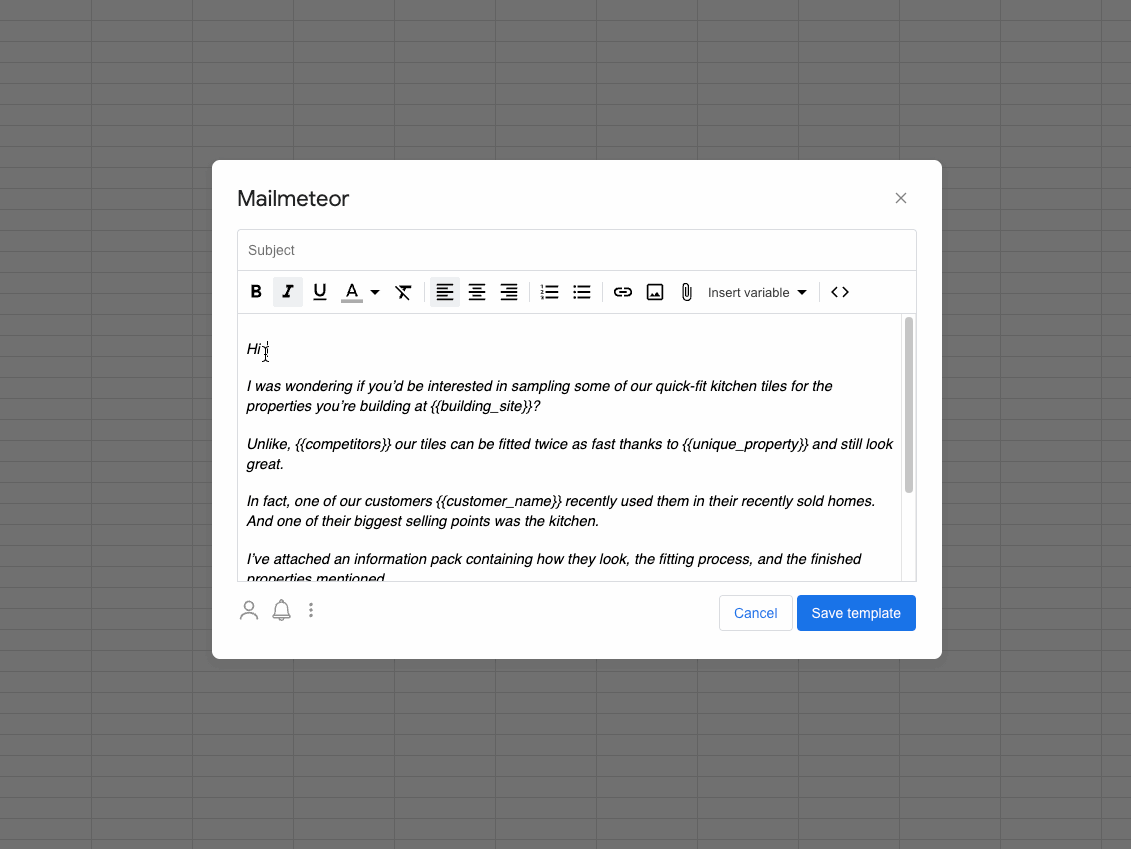
După ce sunteți mulțumit de șablonul dvs. de e-mail, faceți clic pe Salvați șablonul .
5. Previzualizați și testați îmbinarea de corespondență Gmail înainte de a trimite
După ce ați salvat șablonul de îmbinare a corespondenței Gmail, vi se va afișa o fereastră în care vă puteți previzualiza e-mailul pentru fiecare destinatar pentru a verifica variabilele funcționează așa cum vă așteptați, precum și...
- Trimiteți un e-mail de probă pentru a vedea cum arată îmbinarea dvs. de corespondență Gmail când este trimisă.
- Schimbați numele de la care va apărea în căsuța de e-mail a expeditorului
- Sinea se deschide și face clic pentru a putea lovi când fierul este fierbinte.
- Alegeți din ce cont Gmail doriți să trimiteți (Notă: trimiterea dintr-un cont de e-mail Gmail separat vă ajută să vă protejați cel principal de a fi marcat ca spam.)
Odată ce sunteți gata să trimiteți campania, apăsați Trimiteți e-mailuri sau alegeți săgeata de lângă ea pentru a programa trimiterea, adăugați o continuare sau trimiteți cu pilot automat (mai multe despre asta în pașii următori...)
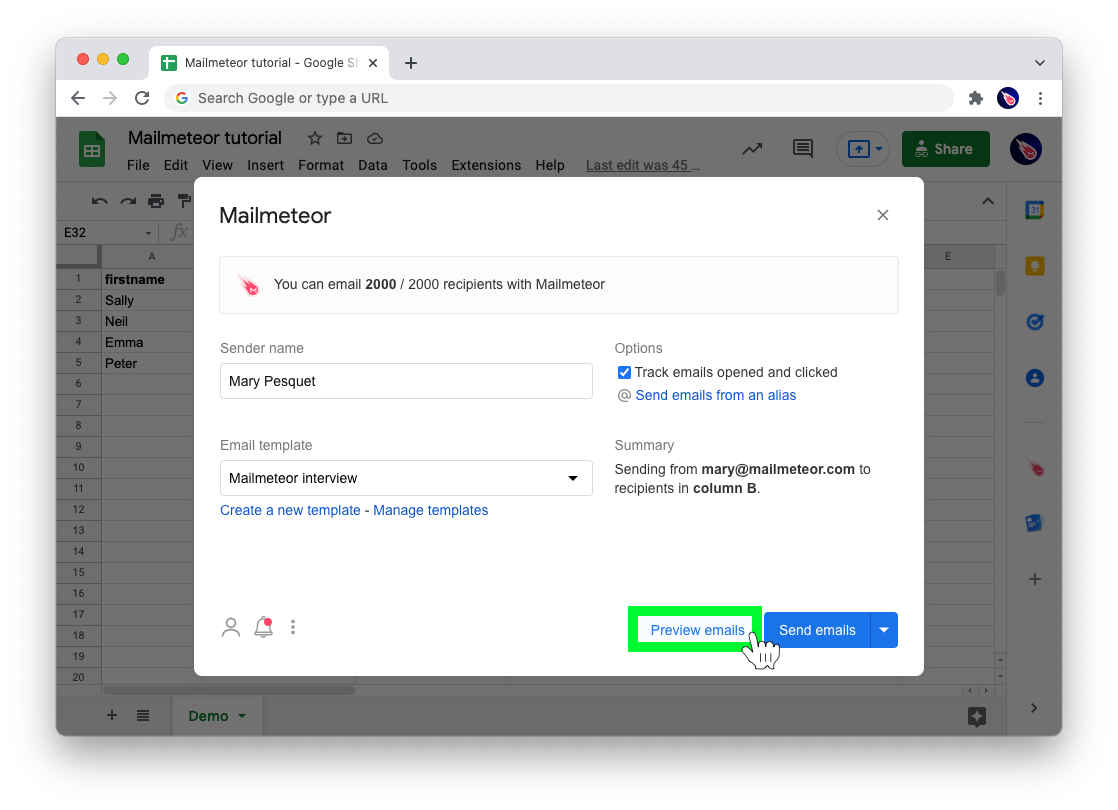
Cum să adăugați urmăriri și să utilizați funcții avansate de trimitere pentru a obține mai multe răspunsuri
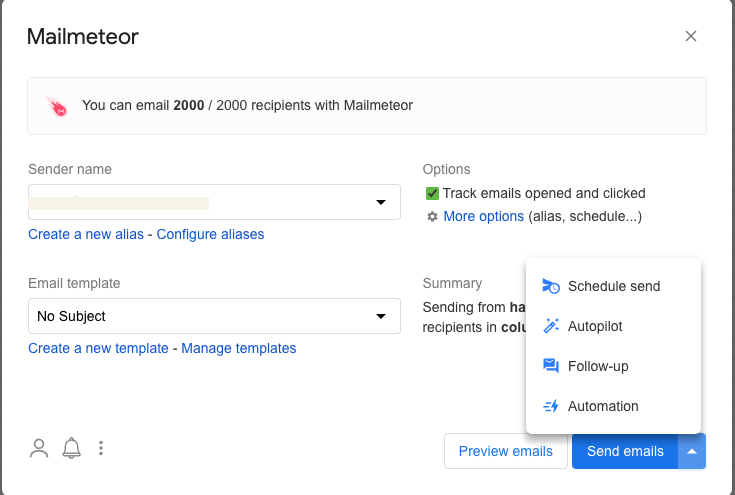
Lângă butonul de trimitere din Mailmeteor, veți observa o săgeată derulantă, aici puteți:
- Programați- vă îmbinarea corespondenței pentru a ieși la o dată și o oră definite (să spunem luni dimineața când oamenii sunt în general mai activi)
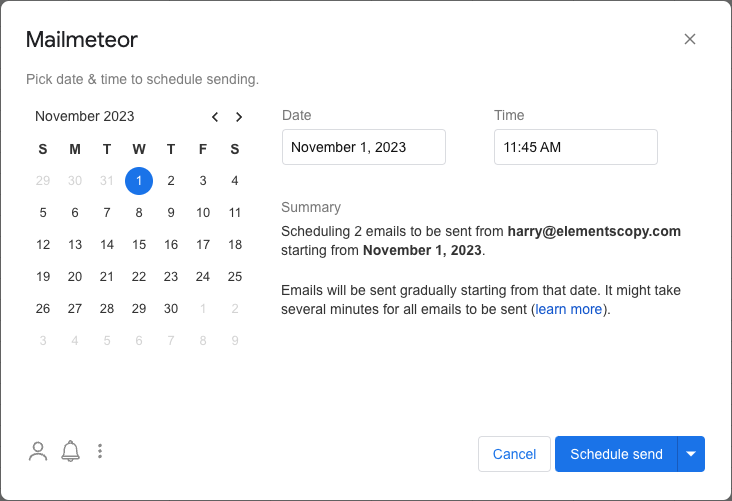
- Adăugați e-mailuri ulterioare pentru a le trimite după un număr stabilit de zile pe baza unor parametri precum–
- Dacă nu au răspuns, trimite-l pe următorul. (AKA: Urmărire pe Gmail dacă nu răspunde.)
- Dacă nu s-au deschis, trimite-l pe următorul.
- Dacă nu dă clic pe un link din e-mailul anterior, trimite-l pe următorul.
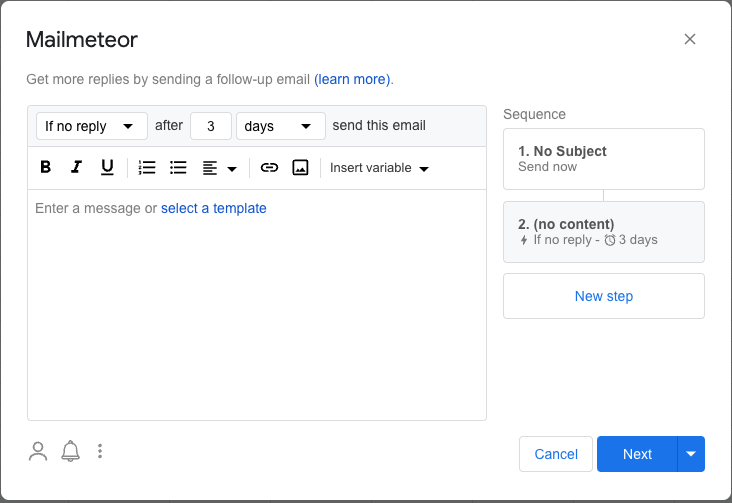
- Utilizați Autopilot , care vă permite să îmbunătățiți capacitatea de livrare prin definirea:
- Câte e-mailuri doriți să trimiteți în fiecare zi.
- Câtă întârziere doriți să lăsați între e-mailuri, astfel încât activitatea dvs. de trimitere să arate ca o activitate umană reală.
- Când să începeți trimiterea.
- Și la ce oră din zi vrei să iasă e-mailurile tale.
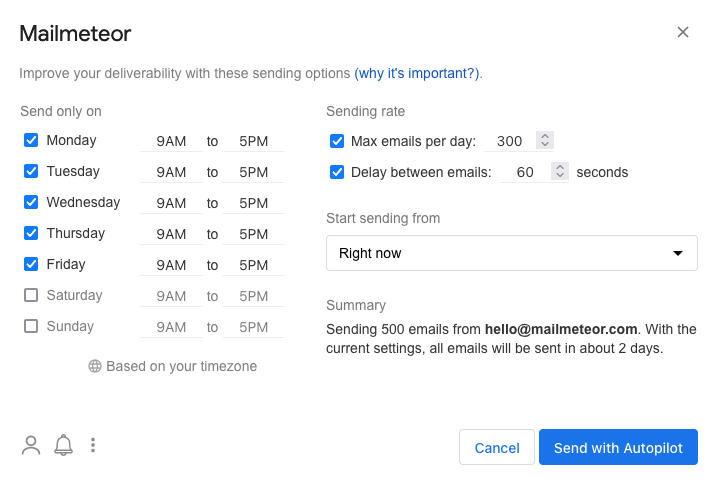
Ce ar trebui să faci acum?
Până în acest moment, știți exact cum să trimiteți o îmbinare de corespondență Gmail, așa că acum ați trecut.
Dacă doriți să trimiteți o combinație de corespondență Gmail dintr-o foaie de calcul sau să utilizați funcții avansate precum urmărirea, urmărirea automată și trimiterea automată - alăturați-vă celor 5 milioane de utilizatori Gmail și adăugați Mailmeteor la contul dvs. Google astăzi.
Întrebări frecvente despre îmbinarea corespondenței Gmail
Cum se trimite un atașament?
Cu Mailmeteor pentru Gmail, puteți trimite cu ușurință o îmbinare a corespondenței cu un atașament, iată un videoclip pentru a vă ghida prin aceasta:
Imbinarea corespondenței Gmail este gratuită?
Pentru a utiliza funcția de îmbinare a corespondenței din Gmail, trebuie să aveți un plan Google Workspace plătit. Pentru a ocoli acest lucru cu un cont Gmail gratuit, utilizați Mailmeteor, cel mai important instrument de îmbinare a corespondenței Gmail folosit de 5 milioane de oameni din întreaga lume.
Care este cea mai bună aplicație Mailmerge pentru Gmail?
Deși există destul de multe aplicații de îmbinare prin corespondență, merită subliniat două lucruri:
- Adesea, soluțiile de îmbinare a corespondenței solicită o mulțime de permisiuni (inclusiv capacitatea de a vă citi e-mailurile)
- Adesea, instrumentele oferă Mailmerge Gmail ca parte a suitei lor mai largi de produse.
Motiv pentru care Mailmeteor (recomandat chiar de Google) este folosit de 5 milioane de oameni la nivel global. Pentru că face bine o singură treabă: trimiterea de corespondențe Gmail, respectându-ți confidențialitatea.
Cum se face o îmbinare a corespondenței din Outlook?
Pentru a trimite un Mailmerge din Outlook, puteți urma pașii din acest ghid.
- Marketing prin e-mail
- Îmbinare corespondență
- Gmail
- Ghid
